WPS表格中批量嵌入图片对象到单元格中的方法
1、用wps将准备好的表格打开,插入好相关的图片到相对应的单元格中
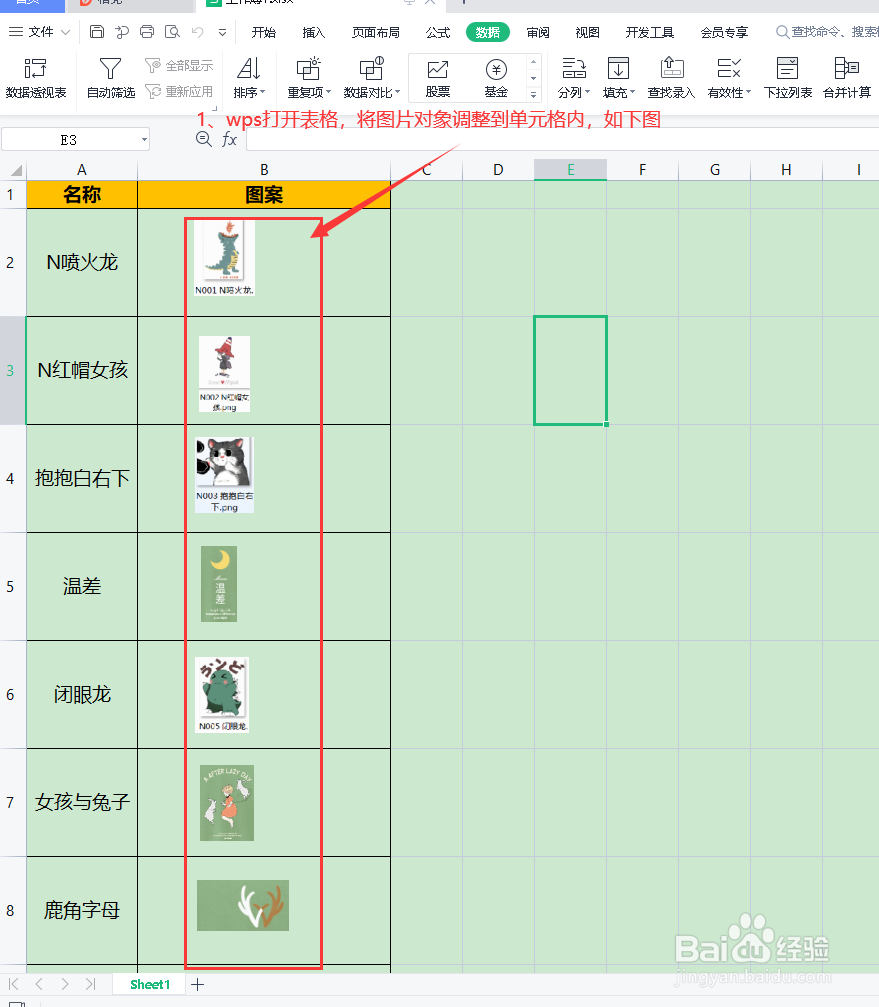
2、按下快捷键ctrl+G在弹窗中选择“对象”-“确定”按钮。
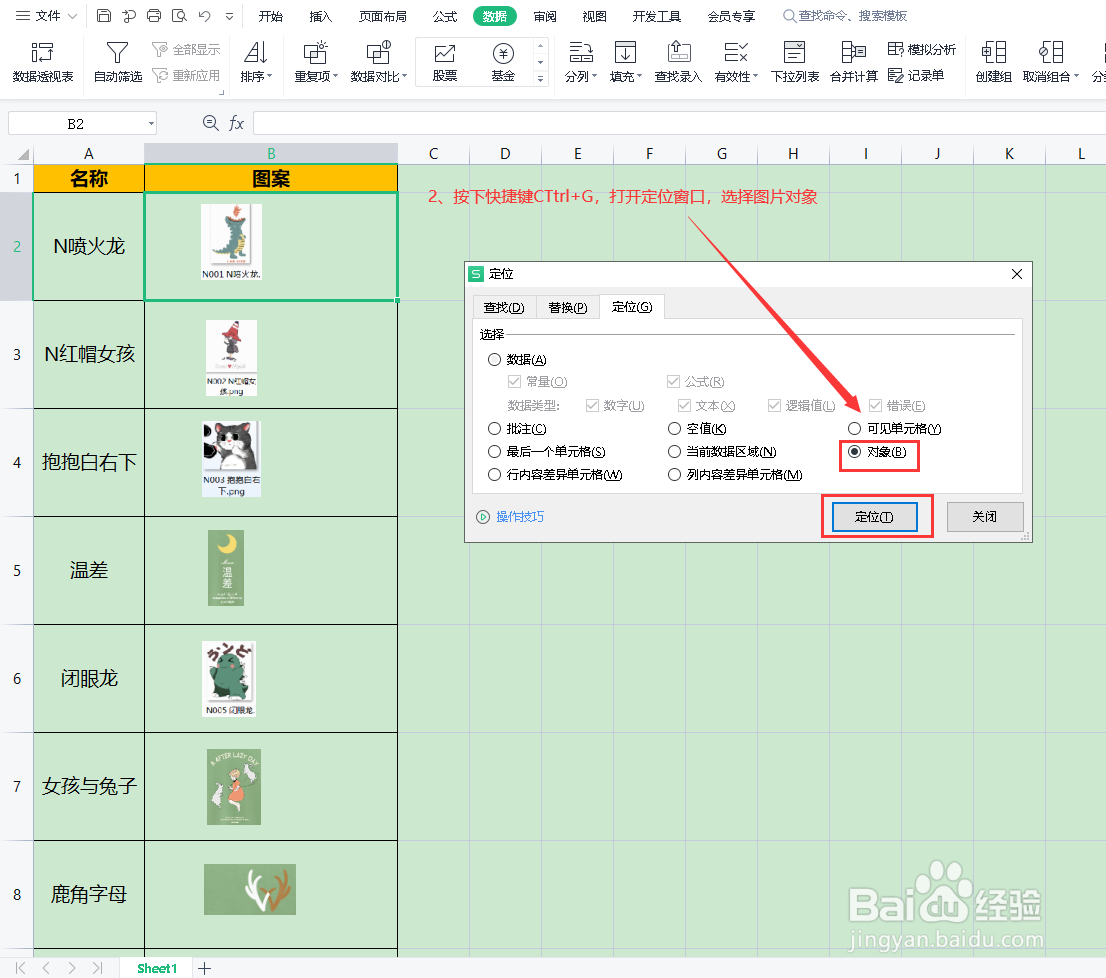
3、确定选中所有图片对象
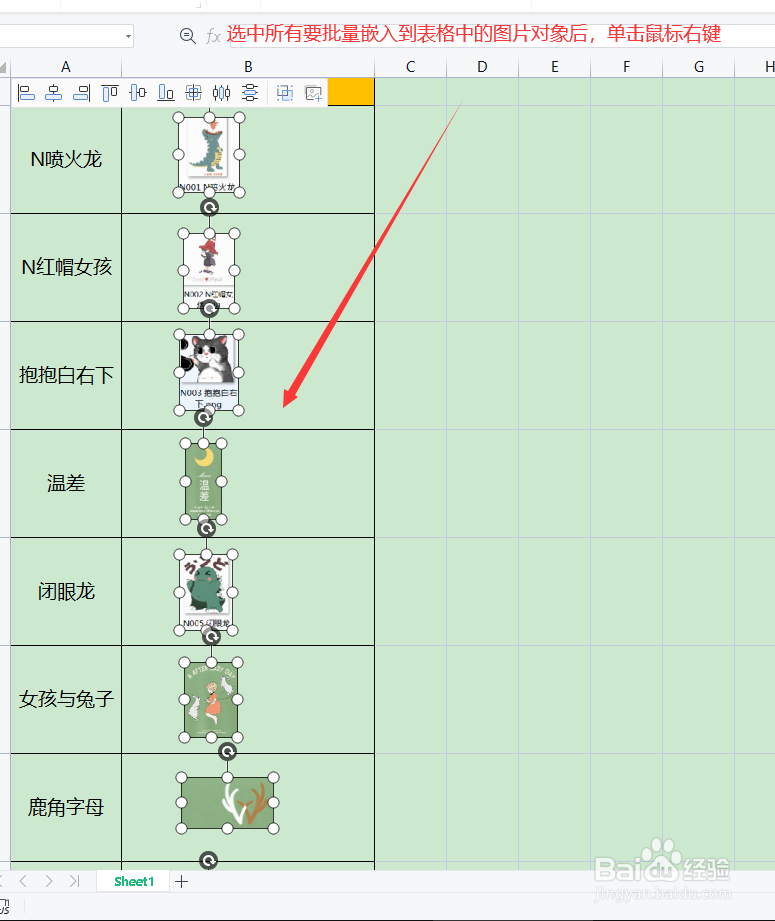
4、再鼠标右键菜单,点击“切换为嵌入单元格图片”
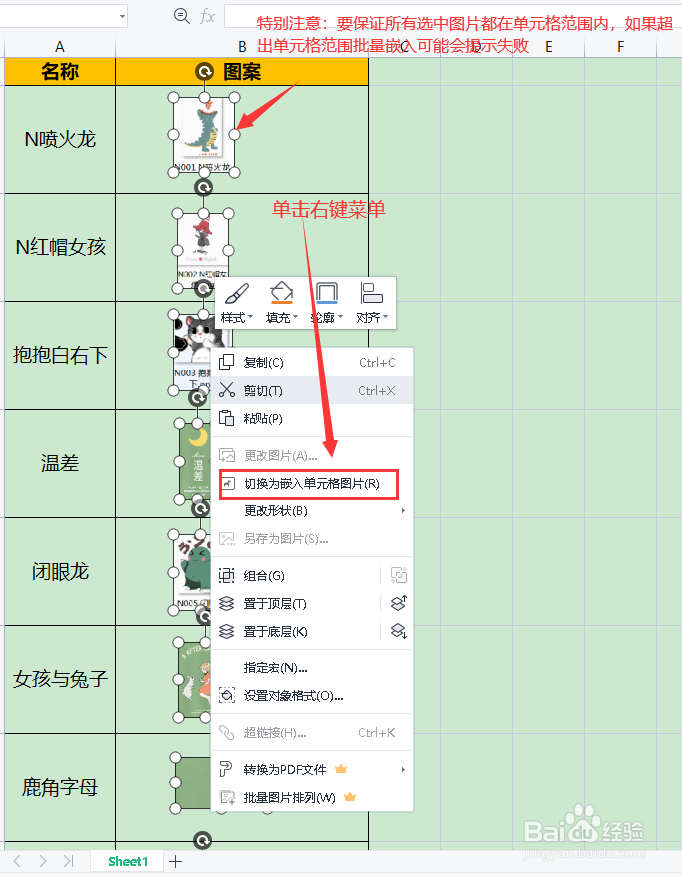
5、嵌入成功后,会看到输入框中生成一串公式就表示批量嵌入成功了。
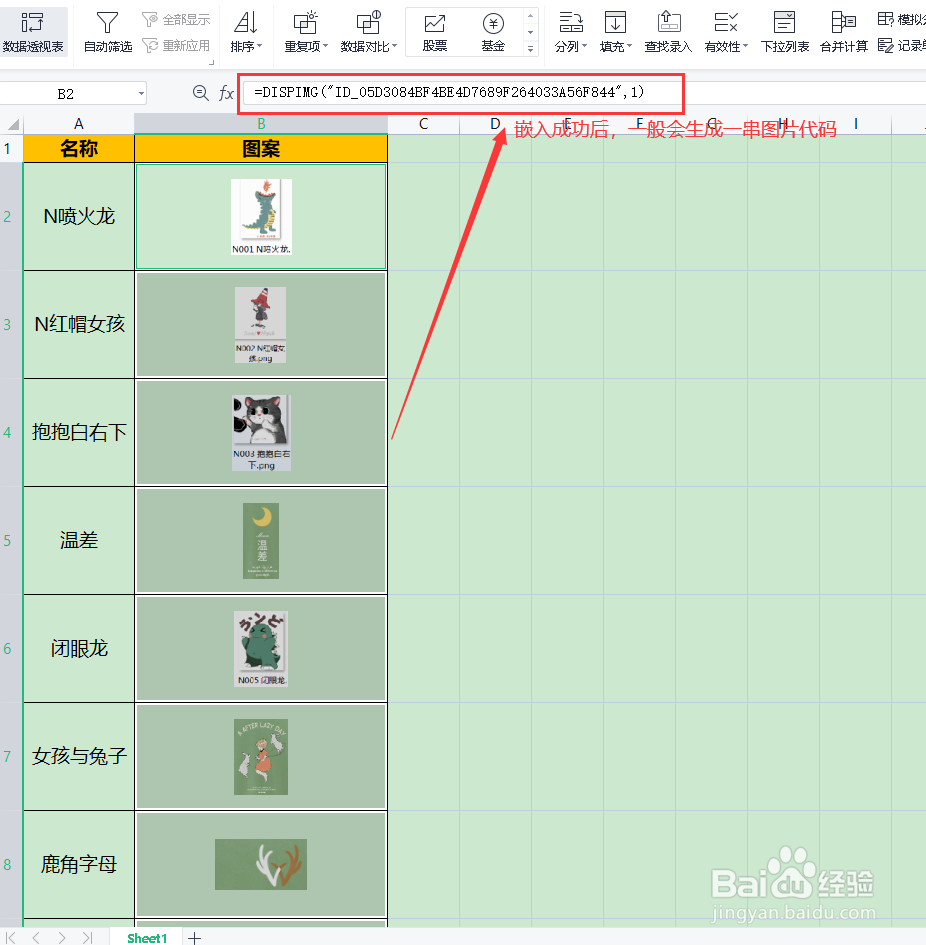
6、如果想把嵌入单元格图片再批量还原为浮动图片,只需选中所有图片单元格,再右键菜单选“切换为浮动图片”即可。
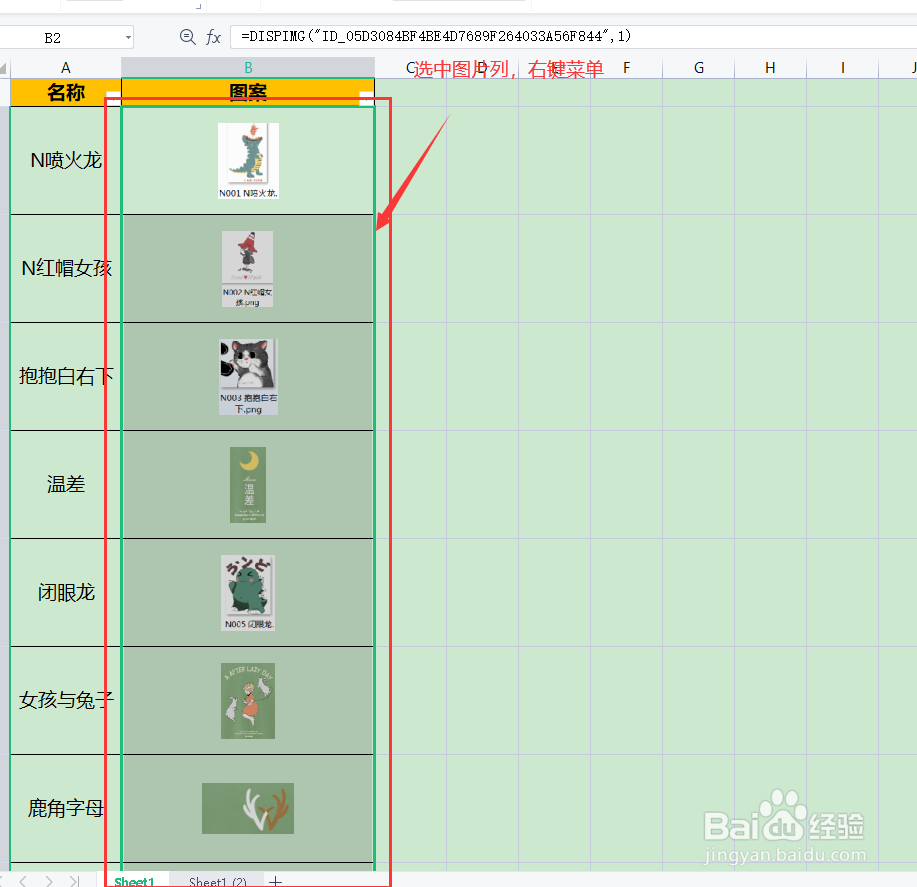
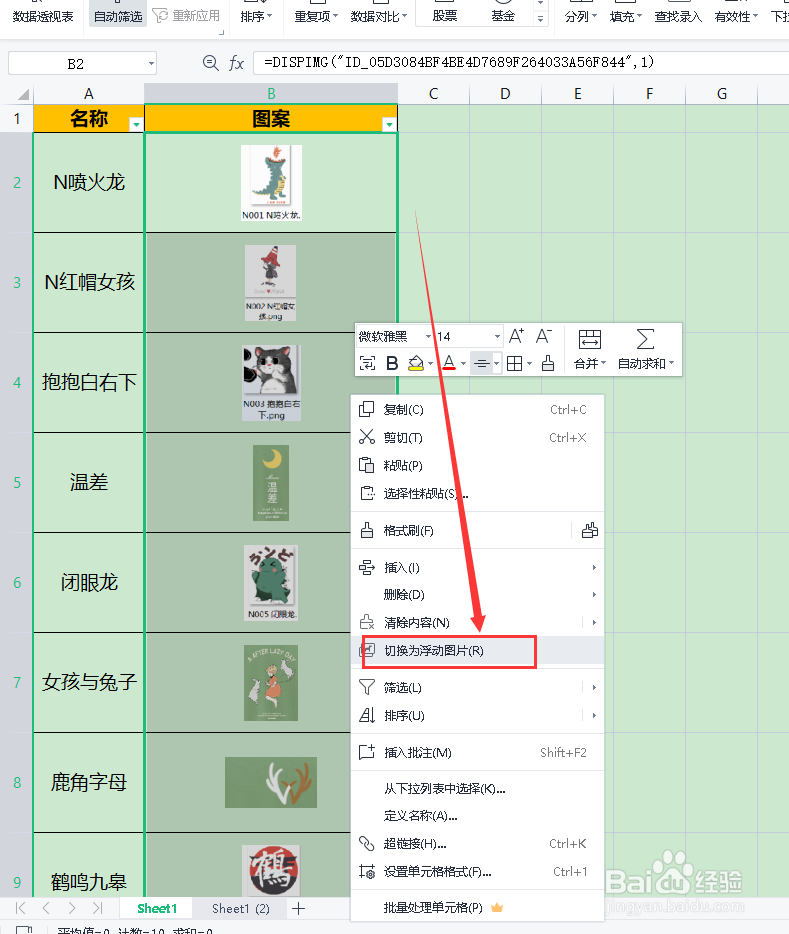
声明:本网站引用、摘录或转载内容仅供网站访问者交流或参考,不代表本站立场,如存在版权或非法内容,请联系站长删除,联系邮箱:site.kefu@qq.com。
阅读量:60
阅读量:122
阅读量:102
阅读量:91
阅读量:170